UG10.0练习三维建模三十三
1、如下图所示,
打开UG10.0软件,新建一个空白的模型文件,
保存为:UG10.0练习三维建模三十三
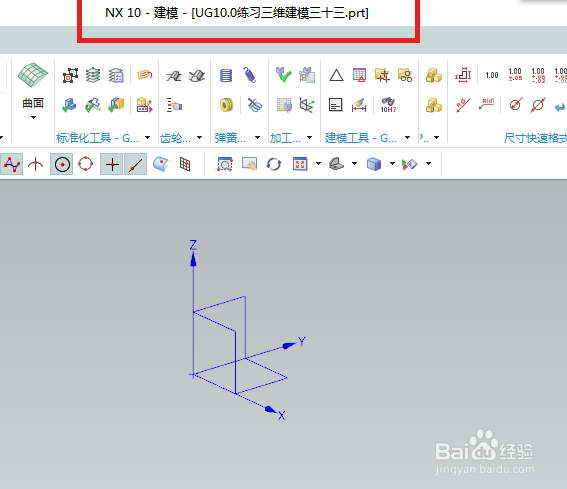
2、如下图所示,
执行【拉伸——XY平面】。直接进入草图。

3、如下图所示,
激活矩形命令,画一个矩形,
双击修改尺寸:0、180、90、80,
激活圆命令,画两个圆,相切,
激活快速修剪命令,修剪矩形和圆,成两个重合的U型,
激活圆命令,画两个圆,双击修改直径为ø36,
点击完成,退出草图。
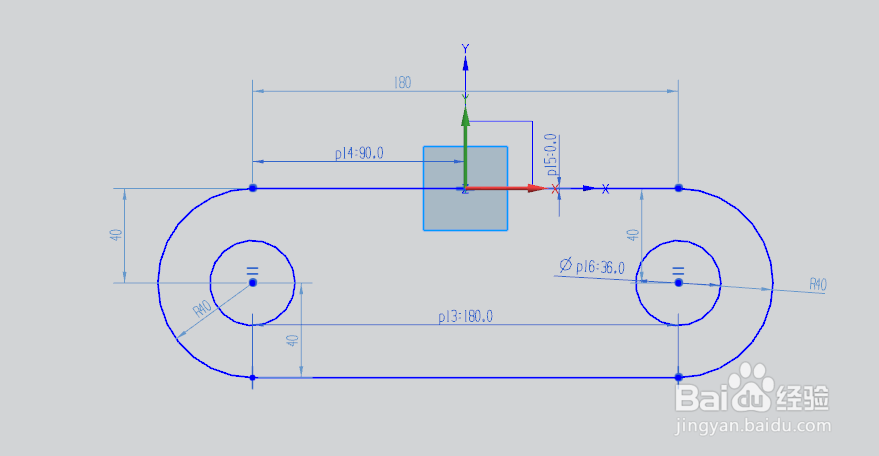
4、如下图所示,
回到拉伸对话框,
设置限制:0开始,28结束,
点击确定。
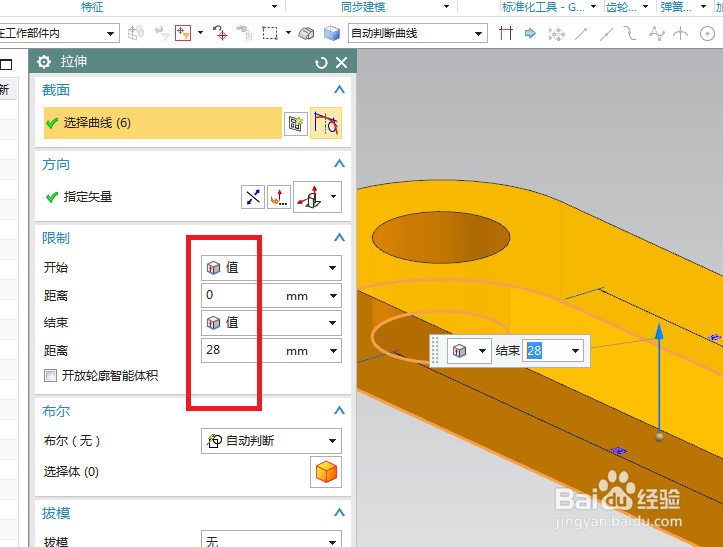
5、如下图所示,
执行【拉伸——YZ平面】,直接进入草图。
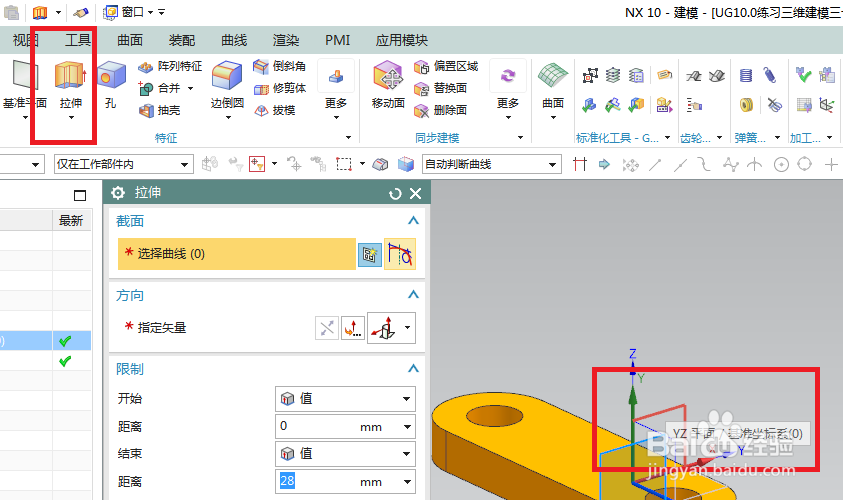
6、如下图所示,
自动激活轮廓命令,画出轮廓,
添加几何约束,平行、重合,
激活快速尺寸命令,标注尺寸:220、22、30,
点击完成,退出草图。
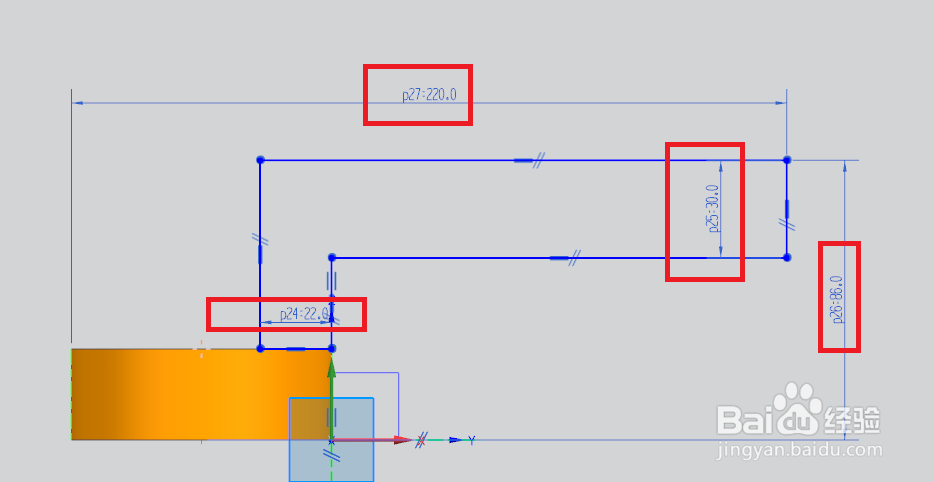
7、如下图所示,
回到拉伸对话框,
设置限制:-54开始,54结束,
布尔求和,
点击确定。
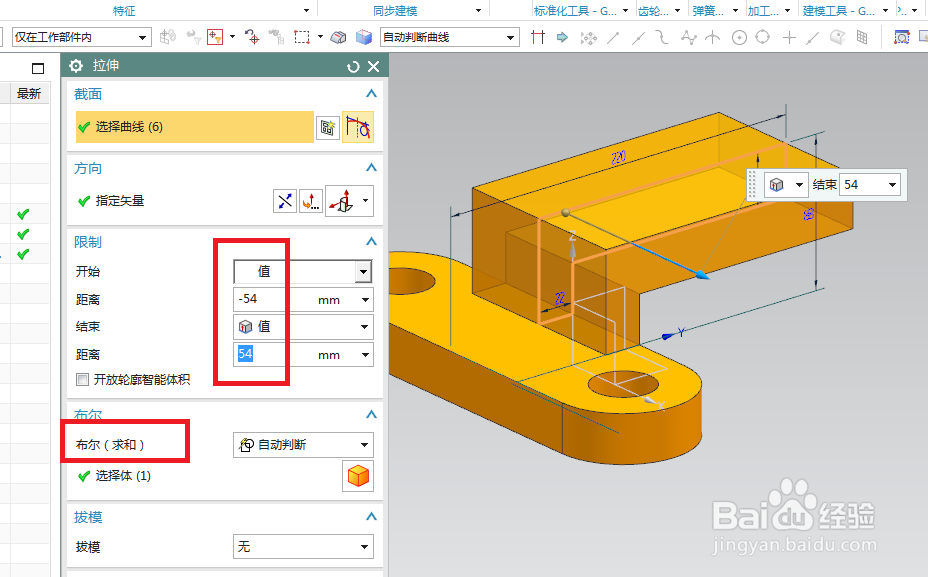
8、如下图所示,
点击工具栏中的边倒圆命令,
点击实体的边线,
设置半径R54,
点击确定。
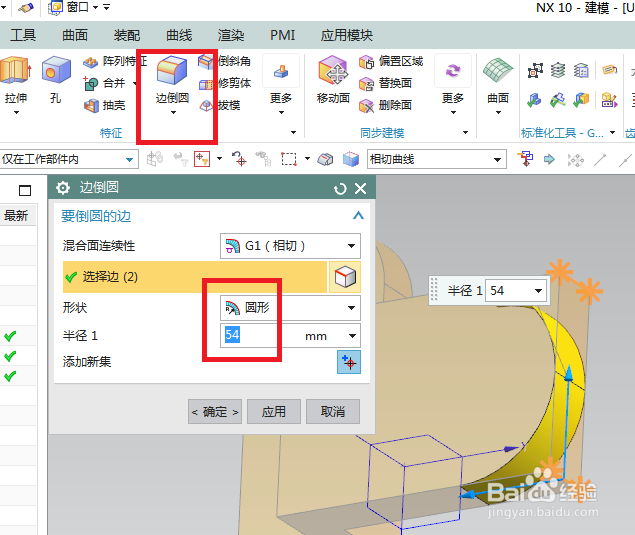
9、如下图所示,
执行【菜单——插入——设计特征——圆柱体】,
指定矢量Z轴,
指定点:0,86,86,
设置尺寸:直径108,高度20,
布尔求和,
点击应用。
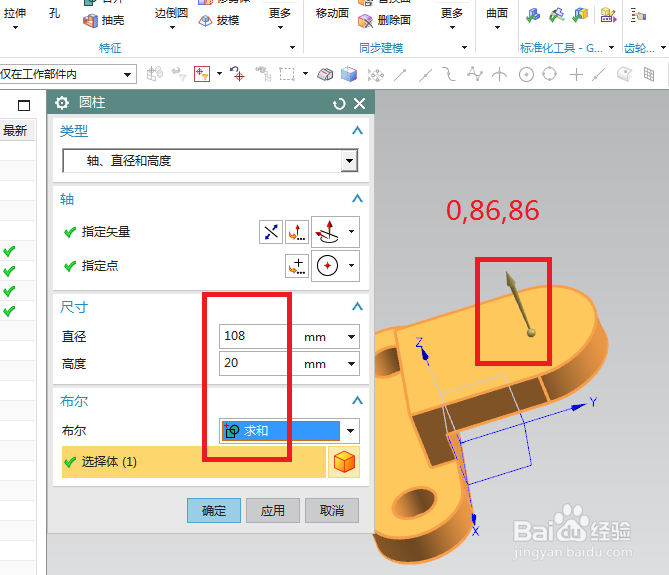
10、如下图所示,
指定矢量Z轴,
指定点:0,86,56,
设置尺寸:直径68,高度50,
布尔求差,
点击确定。
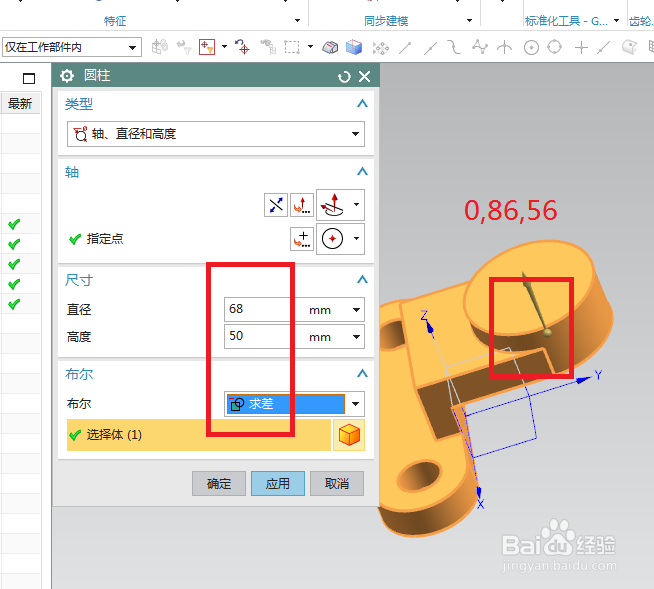
11、如下图所示,
执行【拉伸——YZ平面】,直接进入草图。
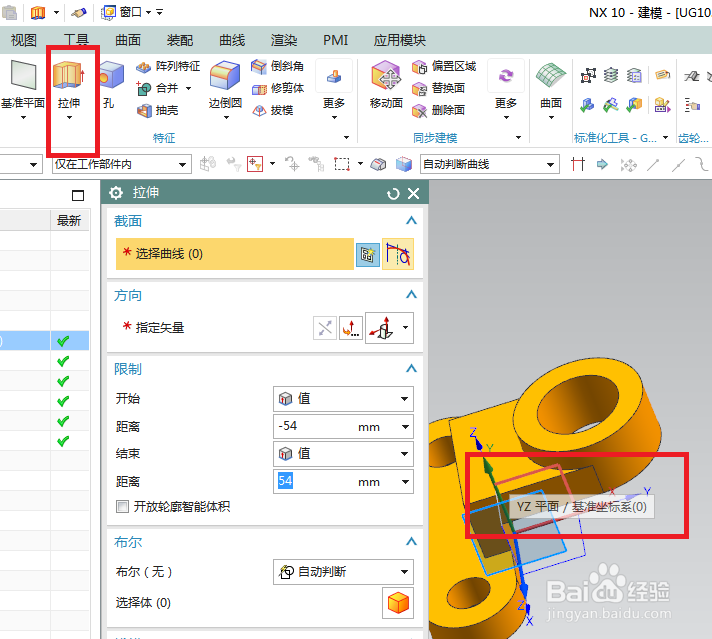
12、如下图所示,
激活轮廓命令,画一个封闭的三角形,
点击完成,退出草图。
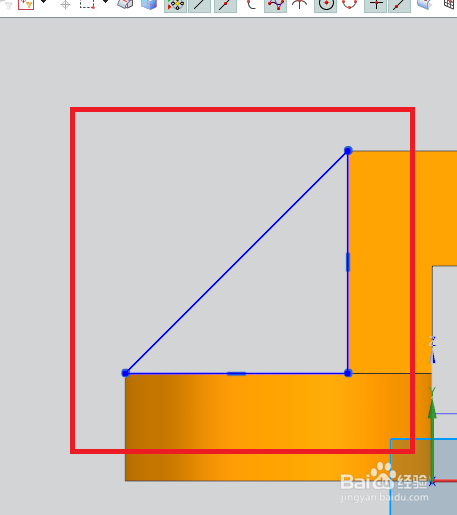
13、如下图所示,
回到拉伸对话框,
设置限制:-15开始,15结束,
布尔求和,
点击确定。
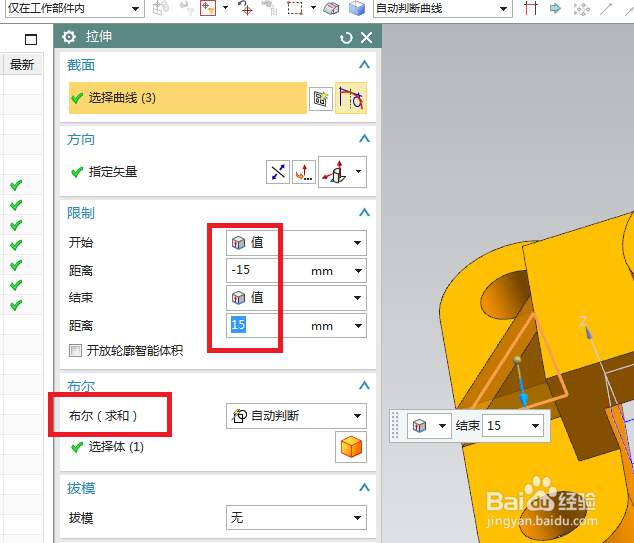
14、如下图所示,
隐藏基准坐标系,
显示设为着色,
————
至此,
这个三维实体建模完成了,
本次练习结束。
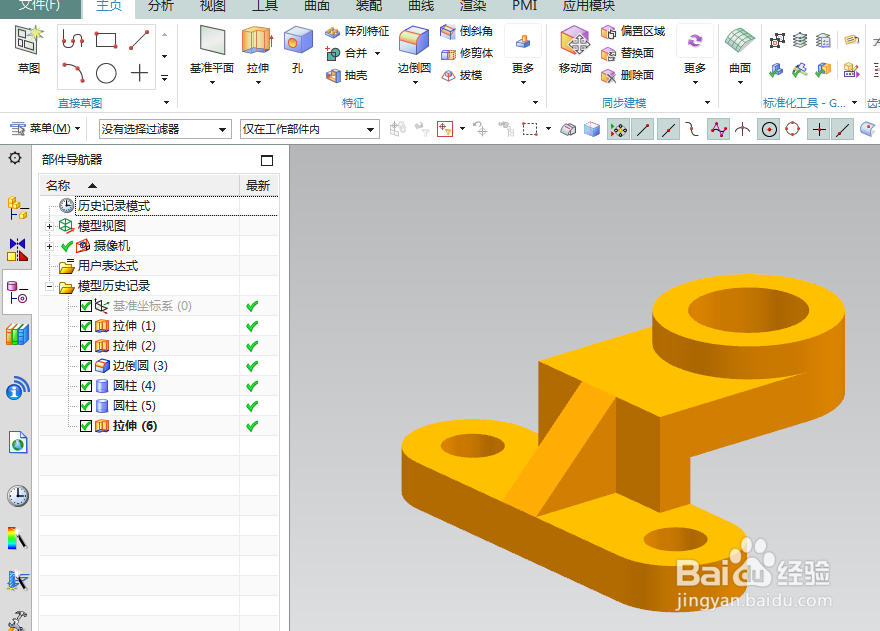
声明:本网站引用、摘录或转载内容仅供网站访问者交流或参考,不代表本站立场,如存在版权或非法内容,请联系站长删除,联系邮箱:site.kefu@qq.com。
阅读量:125
阅读量:155
阅读量:93
阅读量:163
阅读量:147